Viete o skrytej téme s názvom Aero Lite, ktorú môžete použiť v systéme Windows 11? Aero Lite je skrytá téma, ktorú môžete vyladiť na použitie aj v systéme Windows 10. Ak ste túto funkciu ešte neobjavili, postupujte podľa týchto pokynov na nastavenie témy Aero Lite na vašom novom počítači so systémom Windows 11.
Ako povoliť skrytú tému Aero Lite v systéme Windows 11
Postupne vykonajte všetky tieto kroky, aby ste povolili tému Aero Lite v systéme Windows 11.
1. Stlačte tlačidlo Kláves Windows + E otvorte Prieskumníka.
2. Potom choďte sem -
C: \ Windows \ Zdroje \ Témy
3. V priečinku Témy nájdete zoznam tém.
4. Vyberte „aero”A kliknite naKópiaIkona na paneli úprav.
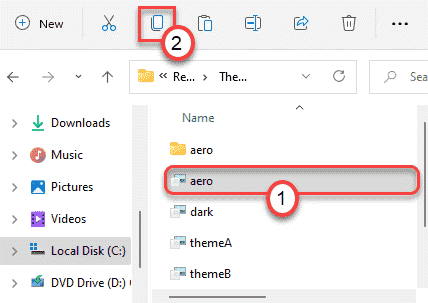
5. Ďalej prejdite na plochu.
6. Ďalej kliknite pravým tlačidlom myši na prázdne miesto a kliknite na ikonu „Nová vec“.
7. Potom klepnite na „Priečinok”Na vytvorenie nového priečinka na pracovnej ploche.
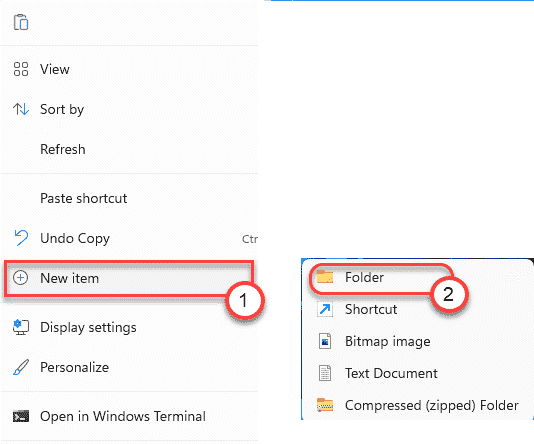
7. Teraz otvorte nový priečinok a vstúpte doň.
8. Len vložiť „aero”Tému, ktorú ste predtým kopírovali.
9. Kliknite pravým tlačidlom myši naaero”Tému a kliknite na„Premenovať”(Tretia ikona) na premenovanie témy aero.
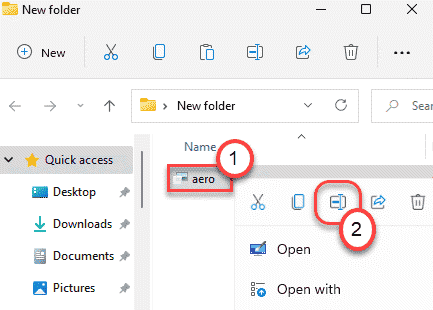
10. Pomenujte to ako „AeroLite.theme“.
11. Potom kliknite pravým tlačidlom myši naAeroLite.theme”A kliknite na“Otvorte pomocou>”A kliknite na“Vyberte inú aplikáciu“.
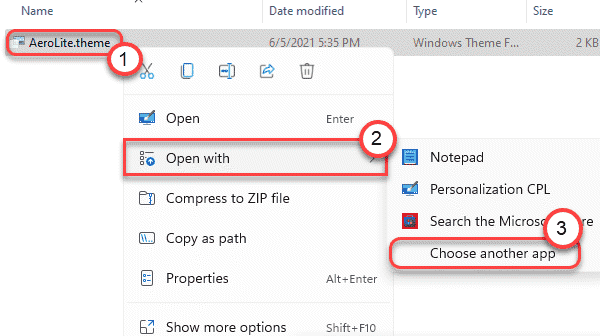
12. Potom kliknite naViac>“.
13. Ďalej vyberte „Poznámkový blokZo zoznamu aplikácií a kliknite na „Ok“.
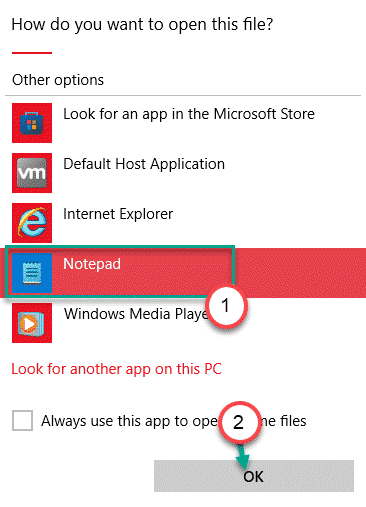
Téma Aero Lite sa otvorí v poznámkovom bloku.
14. Keď sa otvorí, vymazať dva riadky v stĺpci „[Téma]”.
V tomto stroji to boli tieto riadky -
; Windows - IDS_THEME_DISPLAYNAME_AERO_LIGHT. [chránené e-mailom]% SystemRoot% \ System32 \ themeui.dll, -2060
Práve sme vymazali tieto dva riadky.
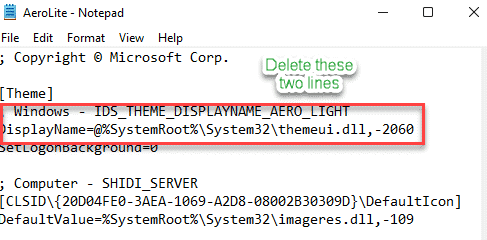
15. Potom stačí vložiť tento riadok do[Témy]“.
Zobrazovaný názov = Aero Lite
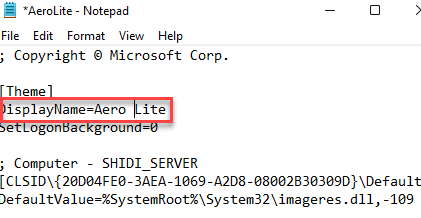
16. Ďalej posuňte zobrazenie nadol naVizuálne štýly”.
17. Potom vymeňte „aero.msstyles„S“aerolite.msstyles“.
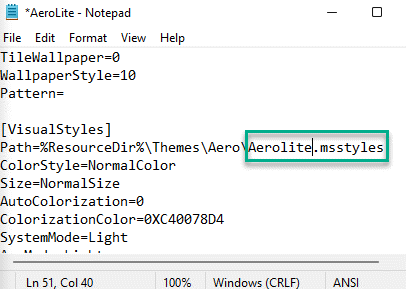
18. Nakoniec stlačteCtrl + S”Spolu s uložením úpravy.
Ďalej stačí zavrieť okno programu Poznámkový blok.
Na záver už len dvojité kliknutie na novom “AeroLite.theme”, Aby ste ho nastavili ako svoj predvolený motív.
To je všetko! Týmto spôsobom môžete vo svojom počítači nastaviť skrytú tému AeroLite.


